對于經常使用電腦的用戶來說,U盤是一種再熟悉不過的存儲工具。不管是拷貝資料、備份文件,還是制作啟動盤,U盤都發揮著重要作用。然而,有時候你可能會遇到這樣的情況:
“U盤插上電腦,燈亮了,但電腦里就是看不到。”
“插入U盤后能聽到‘叮’的一聲提示音,可‘此電腦’里找不到盤符。”
“設備管理器里能看到U盤,但文件夾打不開,提示格式化?”
這種“U盤插上卻不顯示”的現象并不少見,其背后的原因也非常多,可能是硬件連接問題、驅動異常、系統設置沖突,甚至U盤自身故障。本篇文章將為你詳細拆解問題成因,并提供針對性的解決方案。哪怕你是電腦小白,也能照著步驟一步一步處理,自己搞定。

第一步、U盤插上電腦無反應?先檢查連接與供電
我們遇到U盤不顯示的第一步,應該不是去磁盤管理,也不是換系統,而是確認U盤本身有沒有“通電”。
你需要注意以下幾點:
- 插入U盤后,U盤上的指示燈是否亮起?
- 是否聽到電腦發出“叮”的識別提示音?
- 打開“此電腦”時,系統有沒有卡頓或者延遲反應?

如果這些現象都沒有,說明U盤沒有被識別,有可能是以下原因:
- USB口損壞或接觸不良:嘗試換一個USB口,臺式機優先使用主板后置USB接口。
- U盤接口松動或生銹:特別是老舊U盤,金屬觸點氧化會導致接觸不良。
- USB供電不足:某些USB Hub(集線器)或前置接口電壓不穩定,尤其是大容量U盤需要更高功耗。
- 數據線問題:如果你使用的是OTG線或讀卡器連接U盤,也可能是中間連接設備出了問題。
? 建議操作:
- 更換U盤接口,直接插主板后面的USB 3.0接口試試;
- 避免使用無供電的USB擴展器;
- 把U盤插入另一臺電腦測試,確認是否為U盤本身故障。
第二步、U盤識別了但沒有顯示盤符?看“磁盤管理”
很多人第一反應是“U盤沒反應”,其實系統已經識別了,只是因為沒有分配盤符或文件系統損壞,在“此電腦”里就看不到。
操作步驟如下:
- 右鍵點擊“此電腦” → 選擇“管理”;
- 左側進入“磁盤管理”;
- 查看下方磁盤列表中是否有U盤的信息(容量一般是16GB、32GB、64GB等);
- 看它的狀態是“在線”還是“未分配”、“RAW”或者“無媒體”。
常見情況與對應處理方法:
1)未分配空間
- 表示U盤已被識別,但未建立分區,也就沒有盤符。
- 解決方法:右鍵點擊 → 選擇“新建簡單卷” → 一路下一步 → 分配盤符 → 格式化即可。
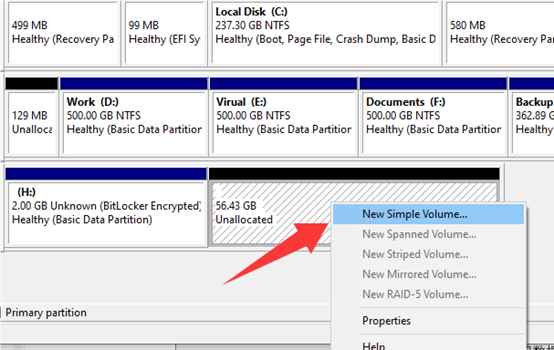
2)顯示“RAW”格式
- 表示U盤文件系統損壞,系統無法識別為FAT32/exFAT/NTFS等格式。
- 不建議直接格式化!否則原本存在的數據將無法恢復。
- 解決方法:使用數據恢復工具(如DiskGenius)掃描U盤,先恢復數據,再進行格式化。
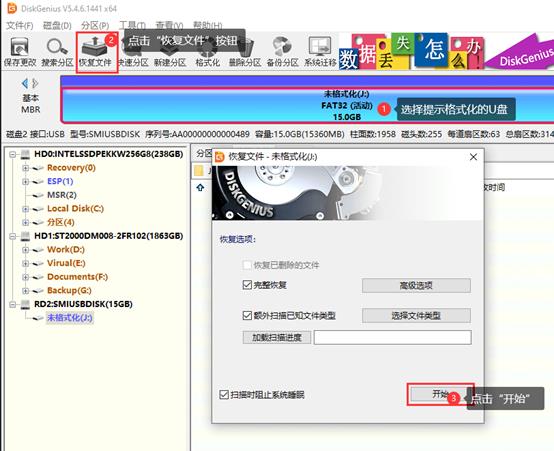
3)有盤符但打不開
- 文件系統可能存在輕微損壞。
- 如果U盤里的數據已經成功恢復了,或是U盤里沒有重要問題,可以嘗試將U盤格式化。格式化可以修復損壞的文件系統。
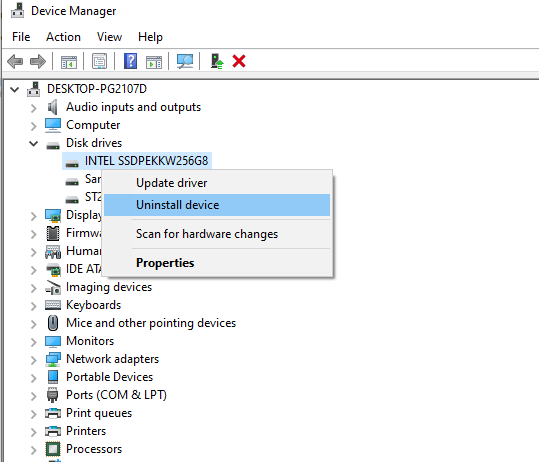
第三步、設備管理器中是否識別U盤?驅動問題排查
如果“磁盤管理”中找不到U盤,可以進一步到“設備管理器”看看U盤是否被系統識別。
操作步驟:
- 右鍵“開始菜單” → 打開“設備管理器”;
- 展開“磁盤驅動器” 和 “通用串行總線控制器”;
- 查看是否出現了一個新的磁盤設備,或者是否有“未知設備”、“設備驅動未正常安裝”的提示。
如果看到黃色感嘆號怎么辦?
- 右鍵該設備 → 選擇“卸載設備”;
- 拔出U盤 → 重新插入;
- 或者點擊上方“操作” → “掃描檢測硬件改動”,讓系統重新識別。
如果是老版本Windows(比如Win7),可能不支持部分新款U盤或大容量U盤,建議:
- 升級系統或打補丁;
- 手動下載安裝U盤品牌的驅動程序。
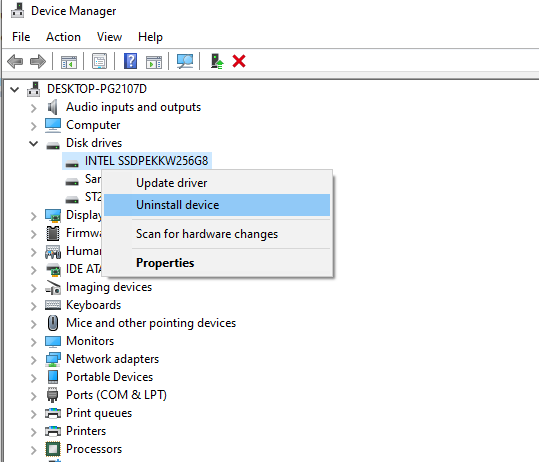
第四步、U盤盤符被隱藏或沖突,也會導致“看不見”
有時候系統是給U盤分配了盤符,但恰好這個盤符跟已有的網絡驅動器、隱藏盤符沖突了,也會導致你在“此電腦”中看不到U盤。
如何判斷?
- 進入“磁盤管理”,查看U盤是否有盤符;
- 如果沒有或不正常,可以右鍵 → “更改驅動器號和路徑”;
- 手動分配一個常用的未占用盤符(如G、H等)即可。
?? 有些辦公網絡環境下,可能存在策略限制或隱藏盤符設置,可與系統管理員確認是否有攔截。
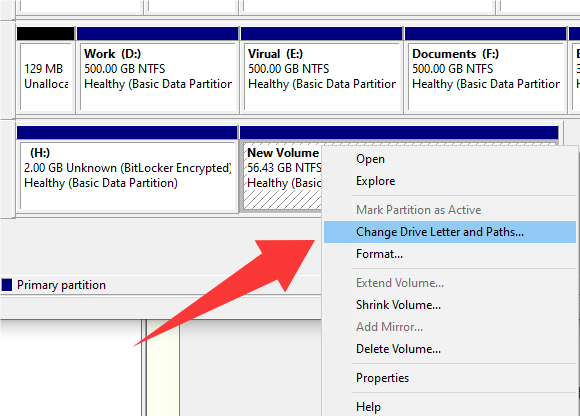
第五步、排查U盤本身是否已經損壞了
如果你試過以上所有方法,U盤在其他電腦上也無法識別,那么很可能是U盤本身已經出現了物理層級的損壞。
常見U盤損壞癥狀:
- 插上電腦就卡頓,系統反應變慢;
- 能識別但幾秒后自動掉線;
- U盤發熱異常;
- 拷文件中斷、無法格式化;
- 提示“請插入磁盤”或“無法識別的設備”。
: 冪和數)









)





與知識蒸餾(Knowledge Distillation, KD))


